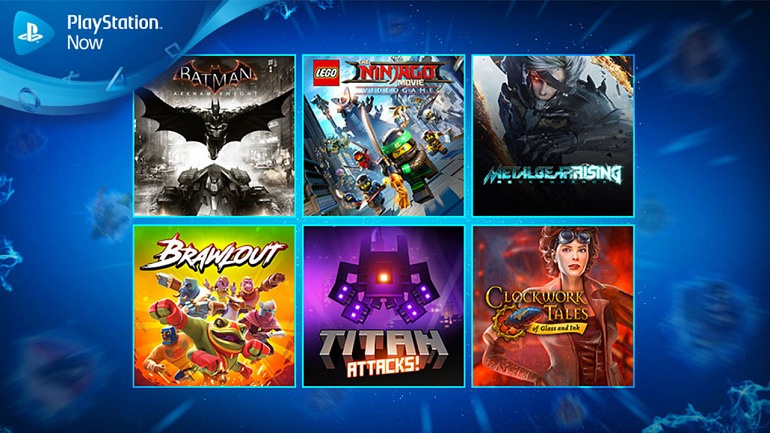חלונות צליל מרחבי של דולבי אטמוס 10 הגדרה
צליל מרחבי הוא בעצם פורמט חדש הכלול ב חלונות 10 , וזה מפעיל חוויית שמע סוחפת יותר. בכל פעם שתפעיל צליל מרחבי באמצעות Windows Sonic או Dolby Atmos, השמע ירגיש שמתנגן סביבך, ולא דרך רמקולים (או אוזניות זולות). במאמר זה, נדבר על הגדרת חלונות סאונד חלליים של דולבי אטמוס 10. בואו נתחיל!
במילים אחרות, צליל מרחבי הוא מה שמיקרוסופט מתייחסת לצליל תלת ממדי, ו- Windows 10 ממנף את הפורמט החדש הזה. באמצעות שילוב של אודיו מותאם להעברת חווית האזנה זו, אפליקציות התומכות בתכונה ואוזניות שהוגדרו לצליל מרחבי למעשה.
במדריך זה תלמדו את הצעדים להגדרת צליל מרחבי ב- Windows 10 גם לאוזניות ולקולנוע ביתי.
מה זה דולבי אטמוס
Dolby Atmos היא למעשה טכנולוגיית סאונד תלת-ממדית חדשה המשווקת כ- צליל מרחבי . אטום כיורש הצליל ההיקפי המסורתי (5.1 ו- 7.1), Atmos הוא הרבה יותר חכם כשאתה שולח צלילים גם למערכת הרמקולים שלך או לאוזניות.
אבל, טכנולוגיות סראונד מסורתיות משתמשות ב -5 או 7 ערוצים נפרדים על מנת להפיץ צלילים בפועל. Atmos בעצם כלל לא משתמשת בערוצים. במקום זאת, זה יוצר אפקט היקפי באמצעות מיפוי צלילים למיקומים וירטואליים במרחב התלת ממדי, מה שמוסיף גובה לכל משוואת ההיקף. זו הסיבה שכל מערכות הסאונד היוקרתיות עם תמיכת Atmos כוללות רמקול מותקן בתקרה (או רמקול רצפה שמקפיץ את הצליל מהתקרה). כל זה מאפשר צליל סראונד חלק יותר ומציאותי יותר, אחרת בלתי אפשרי באמצעות הגישה המסורתית המבוססת על ערוצים.
אבל אם אתה רוצה לאמץ את מלוא העוצמה של Atmos, התמיכה של Windows 10 אינה מספיקה. יהיה עליך לרכוש מקלט תומך Atmos המסוגל למצב את הצלילים הללו בחלל תלת ממדי. בנוסף לכך, המחשב האישי שלך זקוק ליכולת הפקה באמצעות HDMI.
הפעל צליל מרחבי Windows 10 לטלפונים
כדי להגדיר צליל מרחבי לאוזניות שלך ב- Windows 10, עליך להשתמש בצעדים הבאים:
- ראשית, פתח הגדרות .
- ואז הקש על מערכת .
- הקש נשמע .
- בקטע הגדרות קשורות, עליך ללחוץ על לוח בקרה קול אוֹפְּצִיָה.
- בחר את מכשיר ההפעלה (כגון אוזניות או רמקולים).
- הקש על נכסים לַחְצָן.
- לחץ על צליל מרחבי הכרטיסייה.
- כעת, תחת הסעיף פורמט צליל מרחבי, בחר באפשרות חלונות סוניק לאוזניות אוֹפְּצִיָה.
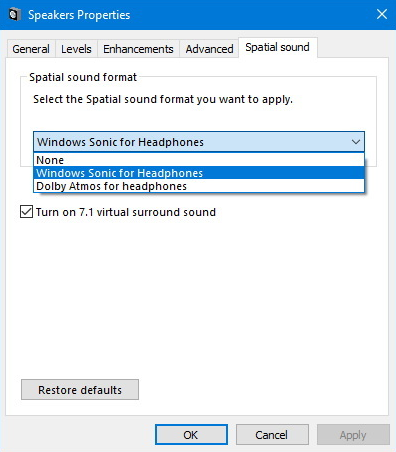
- הקש על להגיש מועמדות לַחְצָן.
- הקש על בסדר לַחְצָן
ובכן, אתם יכולים גם להשתמש בפורמט הסאונד המרחבי בכל אוזניות, יש לציין שזה יעבוד הכי טוב עם אוזניות שתוכננו על מנת לנצל את התכונה הזו.
הפעל סאונד מרחבי לקולנוע ביתי
אם אתה רוצה להשתמש ב- Dolby Atmos יחד עם הקולנוע הביתי שלך, יהיה עליך לרכוש את אפליקציית Dolby Access מחנות Microsoft.
על מנת להגדיר צליל מרחבי לקולנוע הביתי שלך באמצעות Dolby Atmos. בצע את הצעדים הפשוטים הבאים:
- ראשית, פתח חנות מיקרוסופט .
- הקש על התקן או פתח לַחְצָן.
- הקש על פתח את Microsoft Store לַחְצָן.
- לחץ על להתקין כדי להתקין את אפליקציית Dolby Access ב- Windows 10
- הקש על לְהַשִׁיק לַחְצָן.
- ואז דלג על הצעות ההתקנה.
- הקש על מוצרים הכרטיסייה.
- בחר את דולבי אטמוס לקולנוע ביתי אוֹפְּצִיָה.
- הקש על להכין לַחְצָן.

- הקש על לְהַמשִׁיך לַחְצָן.
- ואז הפעל את הקולנוע הביתי שלך.
- המשך עם ההוראות שעל המסך.
לאחר שתשלים את השלבים הפשוטים האלה, אז הקולנוע הביתי שלך אמור לעבוד עם פורמט הסאונד החדש. לצד היכולת לקבוע את תצורת הקולנוע הביתי שלך, זכור כי תוכל גם להשתמש ב- Dolby Atmos יחד עם אוזניות נתמכות.
סיכום
בסדר, כל זה אנשים! אני מקווה שאתם אוהבים את המאמר הזה של חלונות סאונד מרחביים וגם מוצאים את זה מועיל לכם. תן לנו את המשוב שלך בנושא. גם אם יש לכם שאלות נוספות ונושאים הקשורים למאמר זה. אז יידע אותנו בסעיף ההערות למטה. נחזור אליך בהקדם.
שיהיה לך יום טוב!
ראה גם: דרכים שונות לשיתוף מדפסת USB דרך האינטרנט ב- Windows 10
לשנות צליל הודעה על שליח - -